Win10如何更改开机问候语?Win10更改开机问候语的方法
日期:2024-10-18 / 人气: / 来源:www.rbntl.com
很多小伙伴在看到别人打开Win10系统的电脑时都会听到各种不同的开机问候语,因此就比较好奇,开机的问候语是能够更改的吗?答案是可以的,并且操作起来还是非常简单的,那么下面有需要的用户就跟着小编一起来看看吧。
Win10更改开机问候语的方法
1、“win+r键”打开运行窗口。
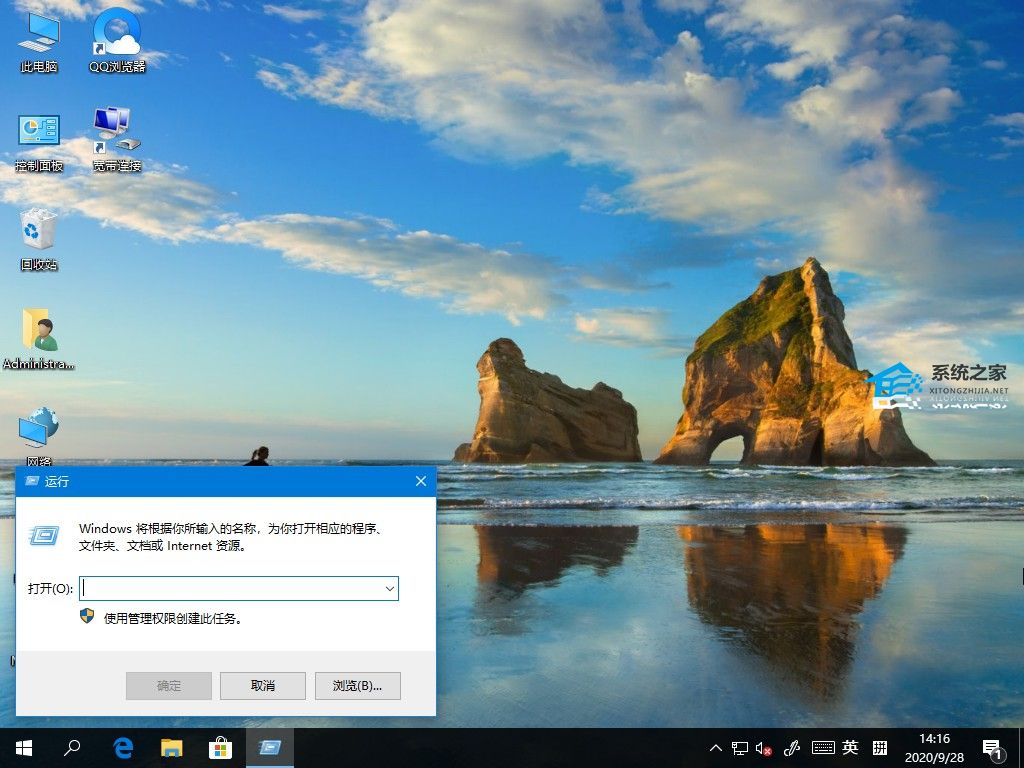
2、输入regedit,点击确认。
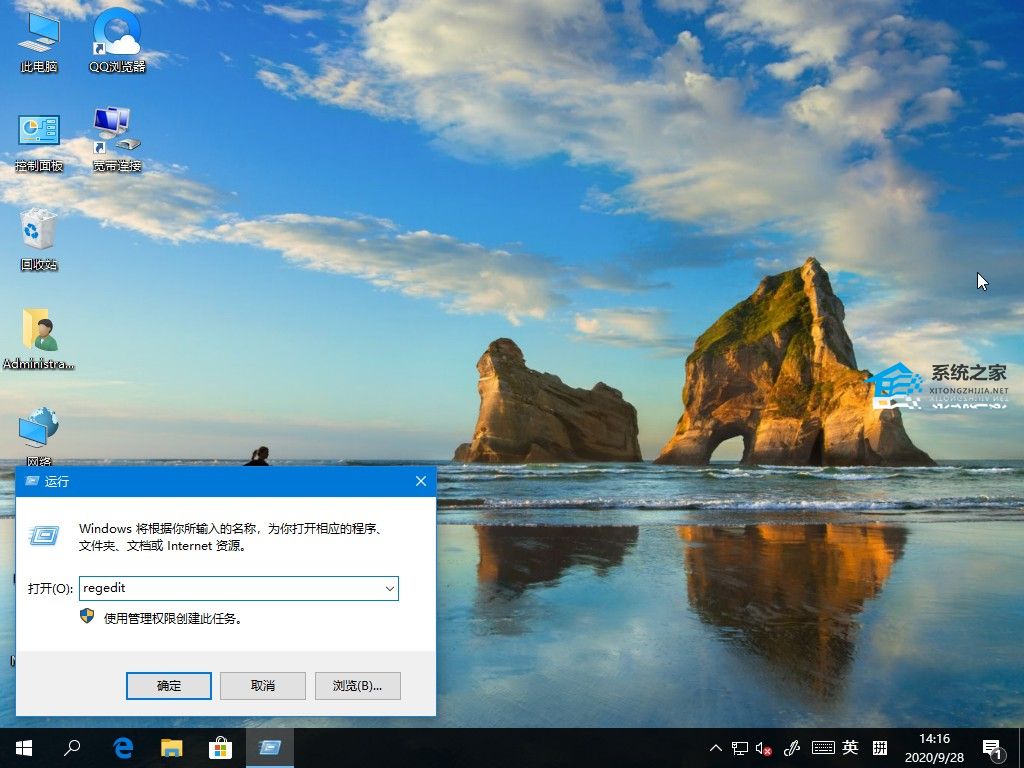
3、在注册表页面定位到以下位置。
HKEY_LOCAL_MACHINE/SOFTWARE/Microsoft/Windows NT/CurrentVersion/Winlogon
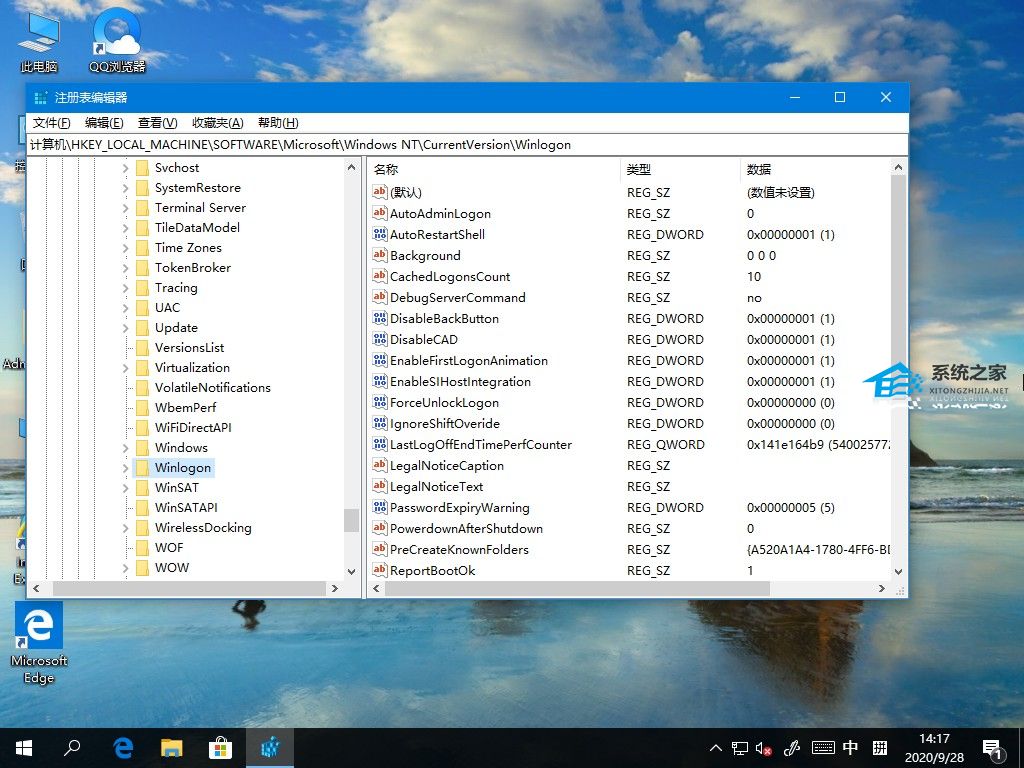
4、双击LegalNoticeCaption对其数据内容填入想要的文字。
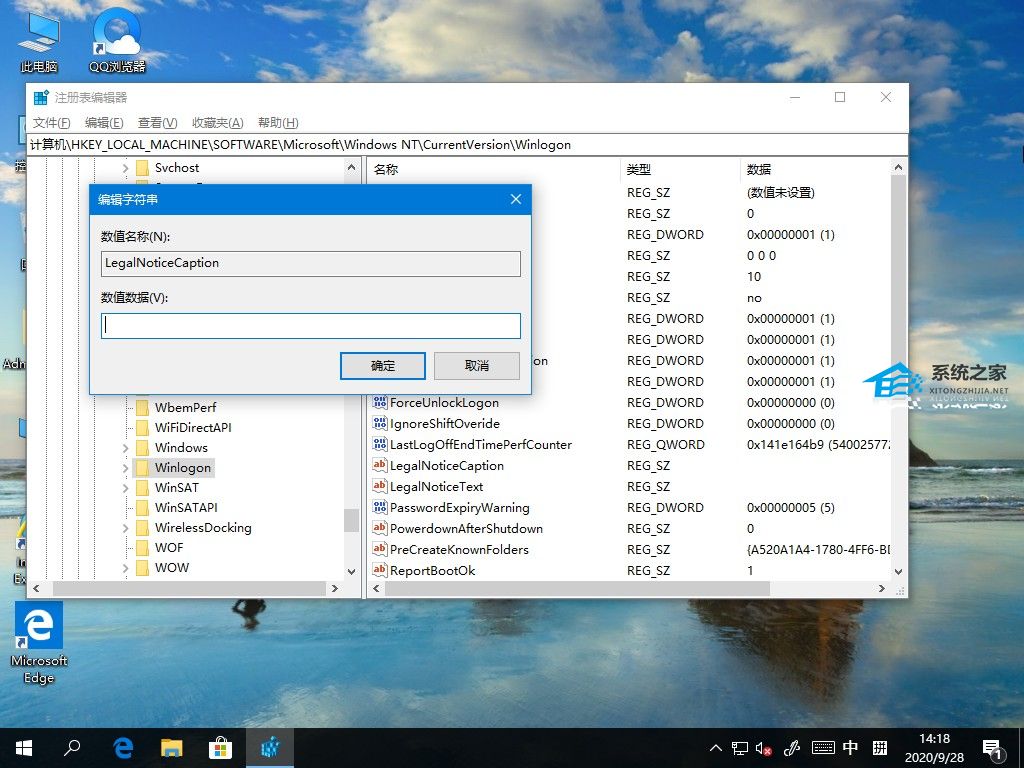
5、双击LegalNoticeText对其数据内容填入想要的文字。这样之后开机的问候语就修改好了。
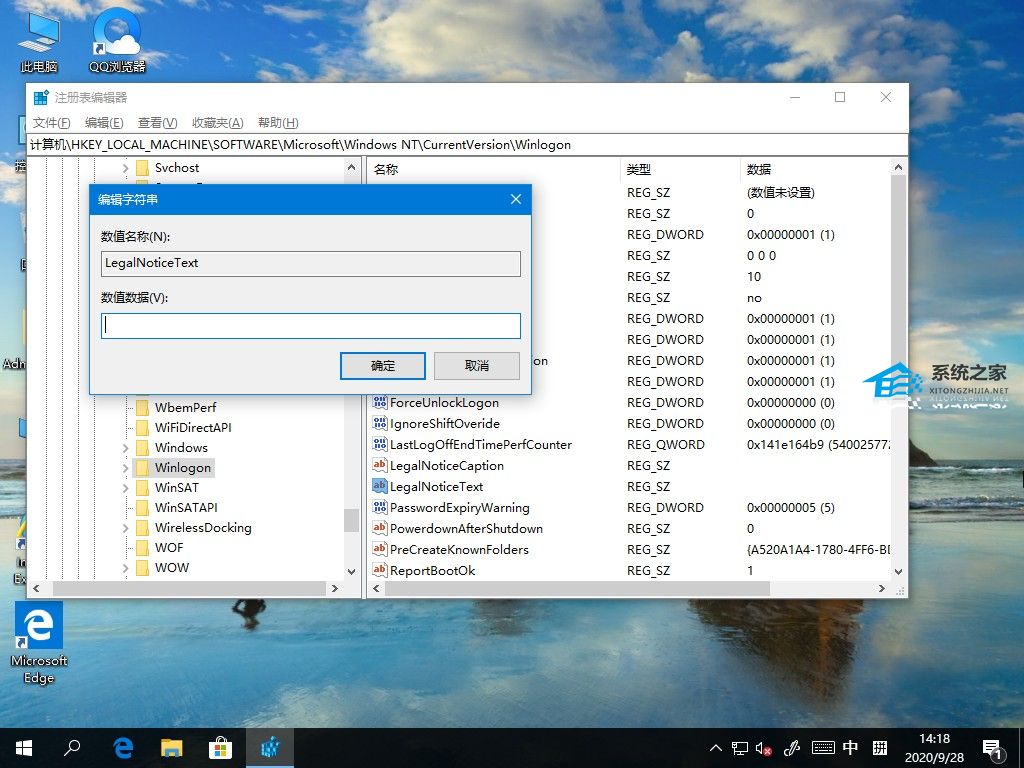
作者:
推荐内容 Recommended
- Win11最新版本22h2是什么?Win11 22h2最10-17
- Win11系统隐藏无线网络之后不能连接10-17
- Win7怎么设置C盘虚拟内存?Win7硬盘10-17
- Win7系统字体乱码怎么办?Win7系统字10-17
- Win10注册表关闭自动更新方法分享10-17
- Win10设置锁屏幻灯片不自动放映怎么10-17



